Ako imate skup kalendara koje često pregledavate zajedno, kao što su kolege ili obitelj, korištenje grupa kalendara olakšava vam brzi pregled kombiniranih rasporeda. Grupe kalendara mogu obuhvaćati i resurse, internetske kalendare ili kalendare sustava SharePoint.
Napomena: Za ovu je značajku potreban račun sustava Microsoft Exchange Server.
Pogledajte kratki videozapis o stvaranju grupe kalendara.

Stvaranja grupe kalendara
Grupe kalendara možete stvoriti na dva načina:
-
odabir članova iz programa adresar ili s popisa kontakata
-
Stvaranje grupe kalendara na temelju kalendara koje pregledavate
Odabir članova iz adresara ili popisa kontakata
-
U kalendaru na kartici Polazno u grupi Upravljanje kalendarima kliknite Grupe kalendara > Stvori novu grupu kalendara.
-
Upišite naziv nove grupe kalendara, a zatim kliknite U redu.
-
U odjeljku Adresar odaberite adresar ili popis kontakata iz kojeg želite odabrati članove vaše grupe.
-
Potražite imena ili ih upišite u okvir Pretraživanja, kliknite željeno ime, a zatim kliknite Članovi grupe. Ponovite taj korak za svaki kalendar koji želite dodati u grupu, a zatim kliknite U redu.
Stvaranje grupe kalendara na temelju kalendara koje pregledavate
-
U odjeljku Kalendar na kartici Polazno u grupi Upravljanje kalendarima kliknite Grupe kalendara >Spremi kao novu grupu kalendara.
-
Upišite naziv nove grupe kalendara, a zatim kliknite U redu.
Napomene:
-
Otvorit će se nova grupa kalendara pokraj bilo kojeg kalendara ili grupe koje su već otvorene.
-
Da biste u prikaz dodali druge kalendare, potvrdite okvire željenih kalendara u okno za navigaciju.
-
Dodavanje kalendara u grupu kalendara
Da biste dodali kalendar u postojeću grupu kalendara, u navigacijskom oknu povucite ga u željenu grupu kalendara.
Ako se kalendar koji želite dodati ne nalazi u navigacijskom oknu, učinite sljedeće:
-
U odjeljku Kalendar na kartici Polazno u grupi Upravljanje kalendarima kliknite Otvori kalendar, a zatim kliknite vrstu željenog kalendara.
-
Potražite imena ili ih upišite u okvir Za pretraživanje, kliknite željeno ime, a zatim Kliknite Kalendar. Ponovite taj korak za svaki kalendar koji želite dodati u grupu, a zatim kliknite U redu. Dodani kalendari prikazuju se u mapi Zajednički kalendari u navigacijskom oknu.
Napomena: U prikazu rasporeda možete kliknuti okvir Dodaj kalendar pri dnu prikaza, a zatim unijeti željeni naziv. Kalendar će se dodati u mapu Zajednički kalendari u navigacijskom oknu.
-
U navigacijskom oknu povucite kalendar iz odjeljka Zajednički kalendari u željenu grupu kalendara.
Napomena: Člana bilo koje grupe kalendara možete premjestiti u drugu grupu. U navigacijskom oknu povucite kalendar u željenu grupu kalendara.
Prikaz grupe kalendara
-
U okno za navigaciju potvrdite okvir kalendar.
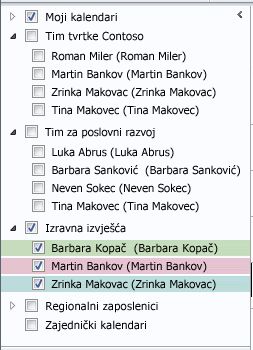
Grupni kalendari prikazuju se usporedno ili u vodoravnom prikazu rasporeda. Da biste kalendare vidjeli u načinu prekrivanja, učinite sljedeće:
-
Na kartici Polazno u grupi Rasporedi kliknite Dan, Radni tjedan, Tjedan ili Mjesec.
Kalendari su raspoređeni jedan uz drugi.
-
Kliknite strelicu Prikaz u načinu preklapanja na kartici svakog kalendara koji želite prekrivati.
Napomene:
-
Bilo koji kalendar u navigacijskom oknu može se prikazati zajedno s bilo nom grupom, čak i ako nije član te grupe. Možete i prikazati više grupa kalendara zajedno. Potvrdite okvir bilo koje grupe kalendara ili kalendara koju želite prikazati.
-
Bilo koji kalendar iz prikaza možete sakriti tako da poništite njegov potvrdni okvir u navigacijskom oknu ili klikom na Zatvori kalendar na kartici kalendara. Time se mijenjaju samo kalendari u trenutnom prikazu. Ne uklanja kalendar iz grupe kalendara.
-
Brisanje grupe kalendara
-
U navigacijskom oknu desnom tipkom miša kliknite grupu kalendara koju želite izbrisati, a zatim kliknite Izbriši grupu.










